2023-07-09 182
win10鼠标一直转圈假死怎么办
1、同时按 Win + R 组合键,打开运行窗口,并输入:regedit 命令,点击确定或按回车键,可以快速打开注册表编辑器;

2、注册表编辑器窗口中,先点击HKEY_CLASSES_ROOT;
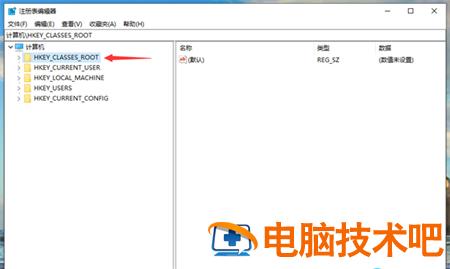
3、接着找到“Directory”,依次展开“BackgroundshellexContextMenuHandlers”;

4、最后删除 ContextMenuHandlers 里面除了“New”以外的内容,删除完成后,退出注册表,再次右键桌面空白处,就可以顺利打开右键菜单了。

以上就是win10鼠标一直转圈假死怎么办的解决办法,希望可以帮到大家。
原文链接:https://000nw.com/9040.html
=========================================
https://000nw.com/ 为 “电脑技术吧” 唯一官方服务平台,请勿相信其他任何渠道。
系统教程 2023-07-23
电脑技术 2023-07-23
应用技巧 2023-07-23
系统教程 2023-07-23
系统教程 2023-07-23
软件办公 2023-07-11
软件办公 2023-07-11
软件办公 2023-07-12
软件办公 2023-07-12
软件办公 2023-07-12
扫码二维码
获取最新动态
